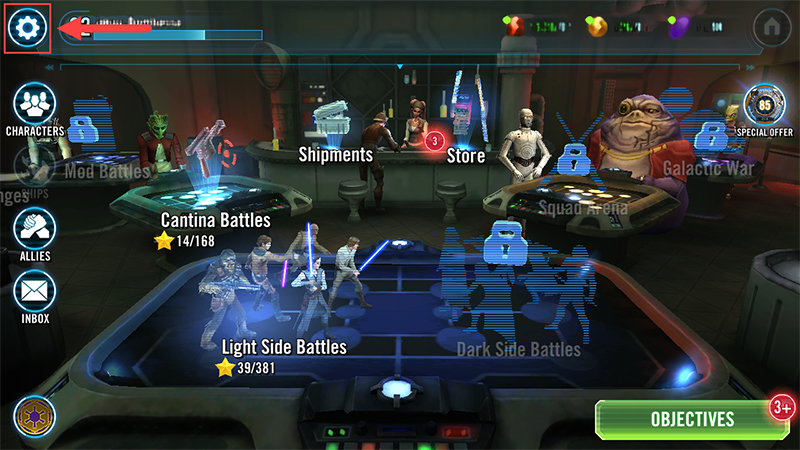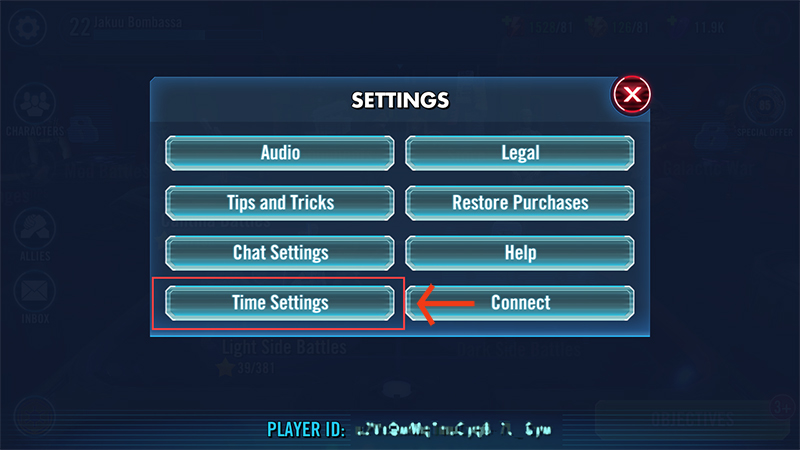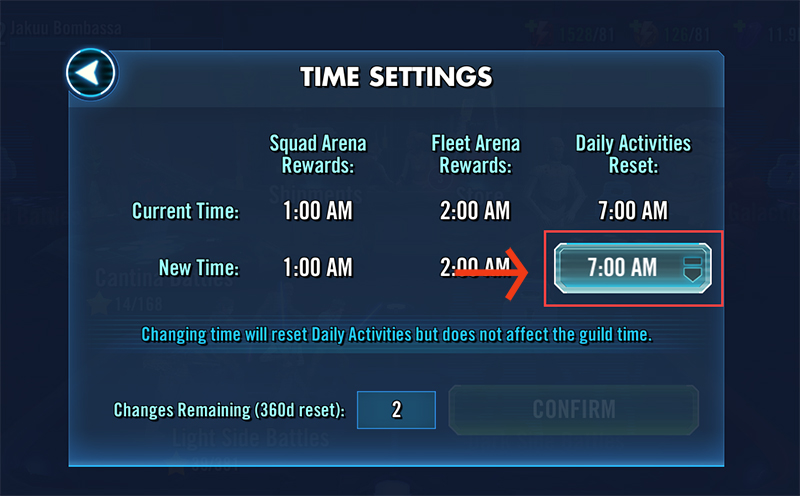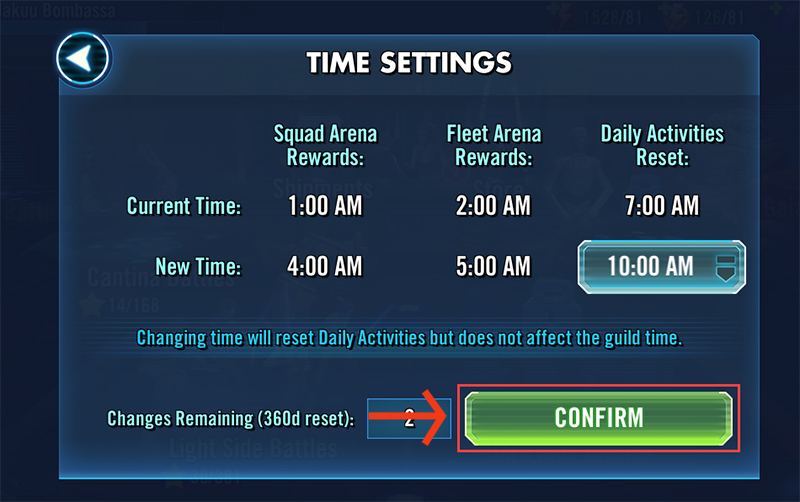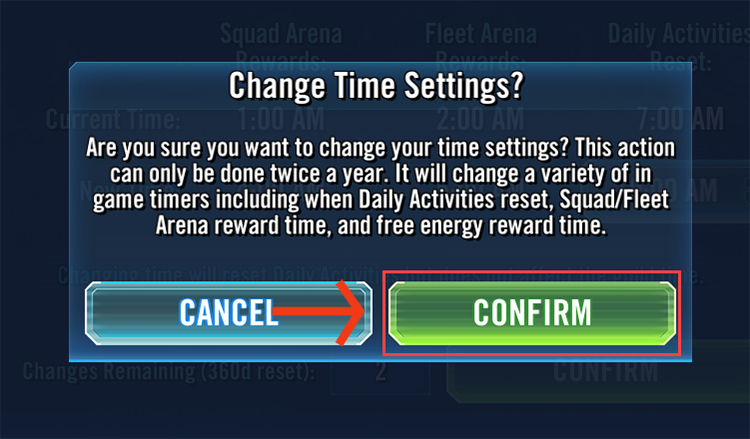Mude o horário em que você recebe recompensas das Arenas de Frotas e de Esquadrões e das Atividades Diárias.
- Você pode alterar seu pagamento de recompensas duas vezes por ano.
- O ano começa quando você faz a primeira alteração.
- O ano que vem começa quando o último período de um ano termina.
- O tempo não utilizado não é acumulado no ano seguinte.
- Você precisa esperar 48 horas depois de uma alteração de horário para mudá-lo novamente.
- Se você mover seu local de um fuso horário para outro, seu fuso horário no jogo não mudará automaticamente. Você vai precisar alterar seus tempos de pagamento para combinar com o novo fuso horário. Se não mudar seu horário, continuará recebendo os pagamentos no fuso horário anterior.
Uma mudança pode afetar suas atividades diárias
Você poderá perder acesso a missões e atividades diárias não concluídas se a alteração de fuso horário deixar a conta em um dia diferente. Também pode haver um período de espera para acessar algumas lojas e atividades enquanto a sua conta se ajusta ao novo fuso horário.
Certifique-se de concluir todas as atividades diárias antes de mudar o fuso horário.
Todas as suas alterações de tempo juntas
Os tempos de pagamento de todas as suas recompensas estão conectados de forma fixa. Quando você alterar o tempo de restauração das suas atividades diárias , as recompensas de prêmios de Squad Arena e das recompensas da arena da frota também serão alteradas para manter a mesma distância.
Não se esqueça do horário de verão
Se você fizer alterações nos tempos de pagamento ao redor do horário de verão, lembre-se de que os relógios vão avançar ou retroceder uma hora.
- Inicie Star Wars: Galaxy of Heroes.
- Toque na Engrenagem de Configurações.
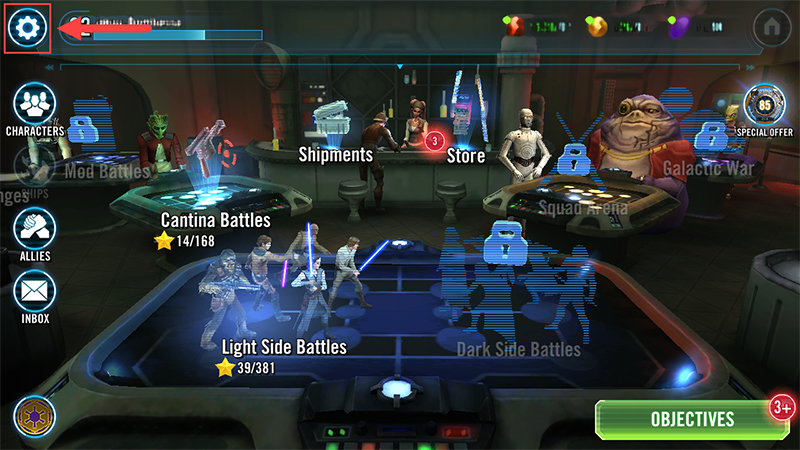
- Toque em Configurações de Horário.
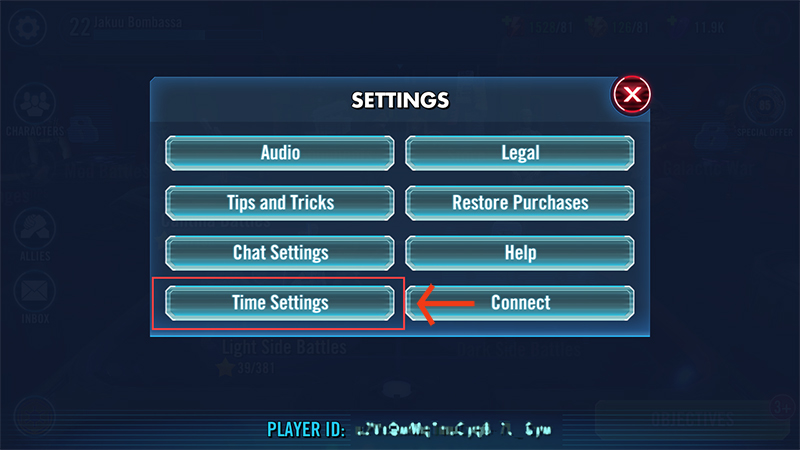
- Na nova linha de tempo , toque no menu suspenso de atividades diárias .
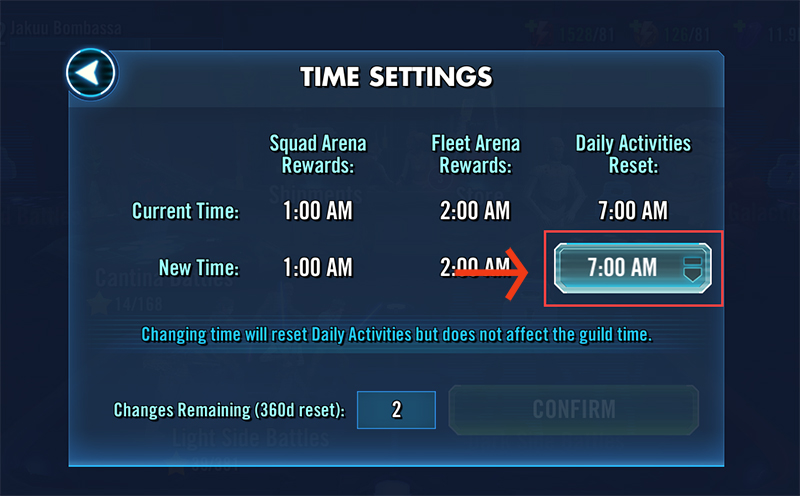
- Na tela selecionar novo time , escolha uma nova hora e clique em confirmar.
- Na tela seguinte, clique em Confirmar.
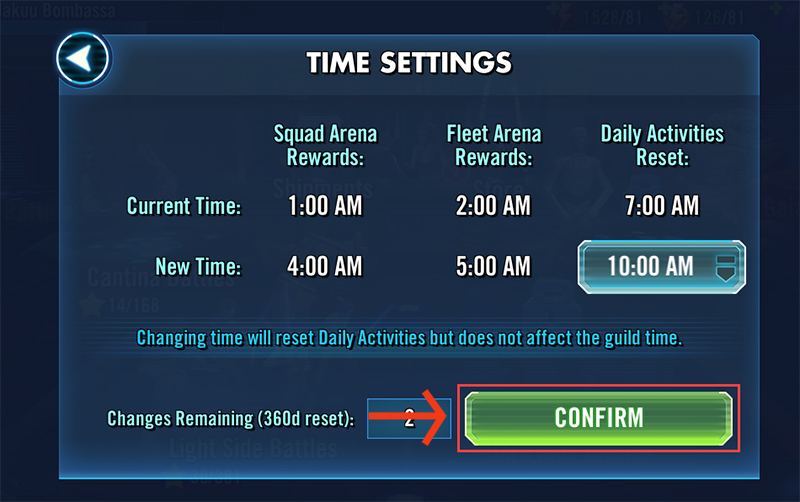
- No pop-up configurações de tempo de alteração , clique em confirmar.
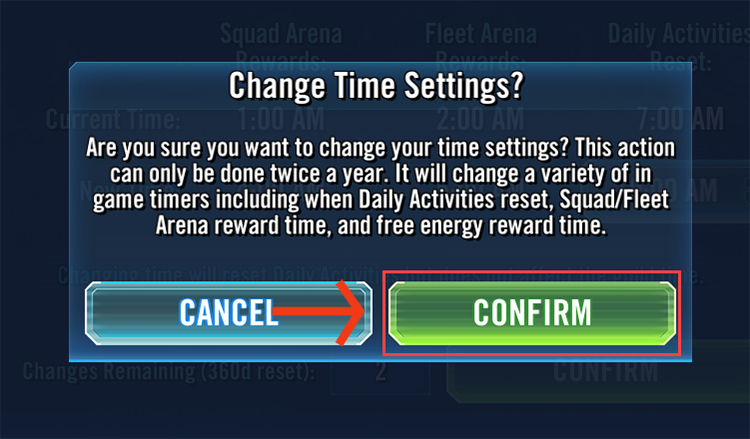
- Clique em reiniciar.
Este artigo foi útil?
0% de 0 jogadores acharam este artigo útil.
Não é o que está procurando?
Tente procurar novamente.